Mac ve Windows Cihazlarda 3 Güçlü WMA - MP4 Dönüştürücüler
WMA dosyası, bir ses dosyası kapsayıcısı olan Windows Media Audio'nun kısaltmasıdır ve bir ses codec bileşeni olarak hizmet eder. Bu biçim, Windows işletim sisteminin yerleşik multimedya oynatıcısı olan ünlü Windows Media Player'a özgüdür. Diğer tarafta, WMA formatının diğer cihazlarla uyumluluk sorunları olduğu durumlar vardır. Bu nedenle, diğerleri onu MWA'dan daha çok yönlü başka bir biçime dönüştürme eğilimindedir. Herhangi bir format bilmiyorsanız, dönüştürebilirsiniz. WMA'den MP4'ye dönüştürücü. Bu gönderide uygun dönüşümü öğrenin.
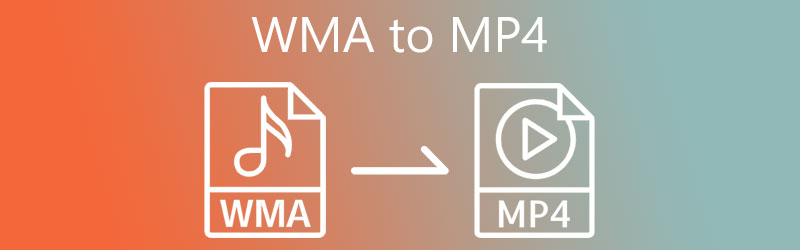

Bölüm 1. WMA'yı MP4'e Ücretsiz Dönüştürme
WMA'yı MP4'e ücretsiz dönüştürmenin bazı yolları.
1. Vidmore Ücretsiz Video Dönüştürücü
Vidmore Ücretsiz Video Dönüştürücü üyelik gerektirmeden kullanabileceğiniz bir internet aracıdır. WMA'yı MP4'e ücretsiz olarak dönüştürmek için harika bir arkadaş. En saf haliyle bir ses ve video dönüştürücü olan bu çevrimiçi uygulama, çıktı dosyalarının kalitesi üzerinde tam kontrol sağlamanıza olanak tanırken bir dizi dosya formatı arasında dönüştürme yapar.
Esnek bir uygulama olan Vidmore Free Video Converter, hem Mac hem de Windows cihazlarıyla çalışarak birçok durum için mükemmel bir seçimdir. Ayrıca, diğer web sitesi dönüştürücülerinin aksine, Vidmore Free Video Converter, işlevsellik açısından tamamen kısıtlanmıştır. Bu web tabanlı aracı kullanarak, seçeneklerinizde kısıtlanma endişesi duymadan dosyalarınızı dönüştürebilirsiniz. Ayrıca, izlemeniz gereken şeyleri basitleştirmek için adım adım bir strateji sağladık.
Aşama 1: Vidmore Free Video Converter web sitesine gidin ve şuraya tıklayarak başlatıcıyı indirin: Dönüştürülecek Dosyaları Ekleyin buton. Başlatıcının kurulumundan sonra başlayabileceksiniz.
Adım 2: WMA dosyasını seçmek için, üzerine tıklayın. Dönüştürülecek dosyaları ekleyin kutu iki kez. Birçok ses parçasını aynı anda dönüştürerek dosya eklemek zaman kazandırır.
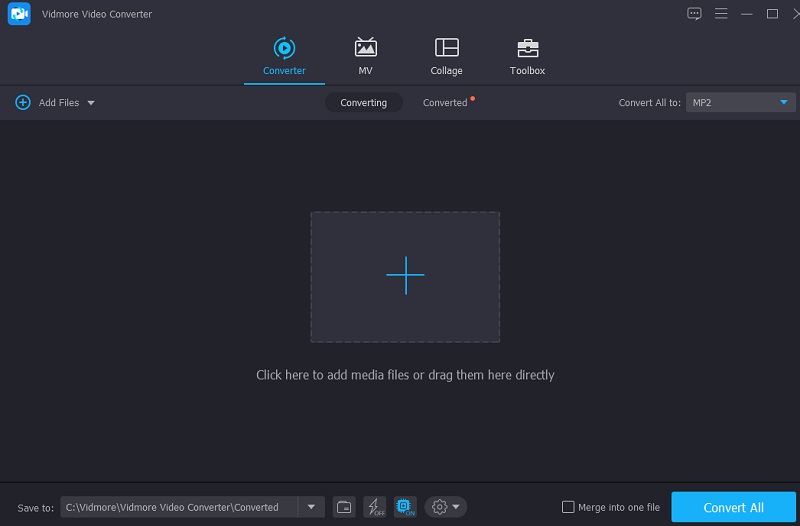
Aşama 3: Ardından, tıklayın Film Ekranın sağ tarafındaki düğmesine basın. Ayrıca, aralarından seçim yapabileceğiniz çok çeşitli video dosyası biçimleri sunar. Ardından, sağdaki açılır seçenekten MP4 biçimi olarak.
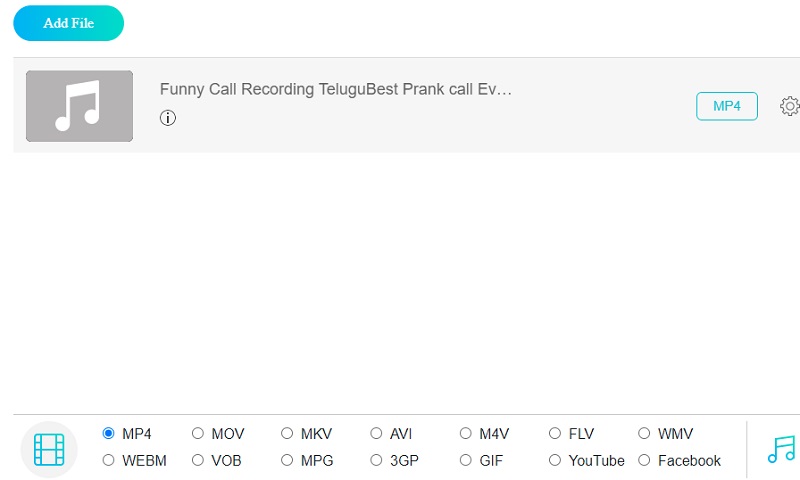
Videonun bit hızını ayarlamak için Ayarlar müzik çaların sağındaki düğme. İşlemi tamamlamak için tıklayın tamam pencereyi kapatmak için.
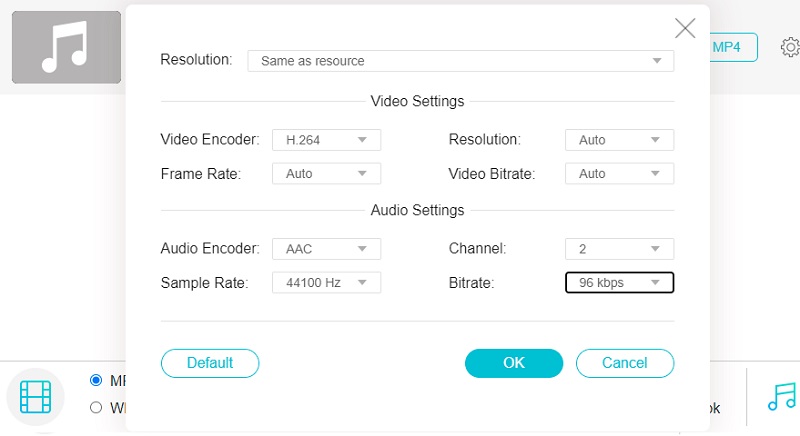
4. Adım: Bir dosyayı dönüştürmek için önce Dönüştürmek düğmesine basın, ilgili klasöre gidin ve Dosya Seç araç çubuğundaki simge. Sesiniz Vidmore Free Video Converter ile saniyeler içinde MP4 formatına dönüştürülecektir.
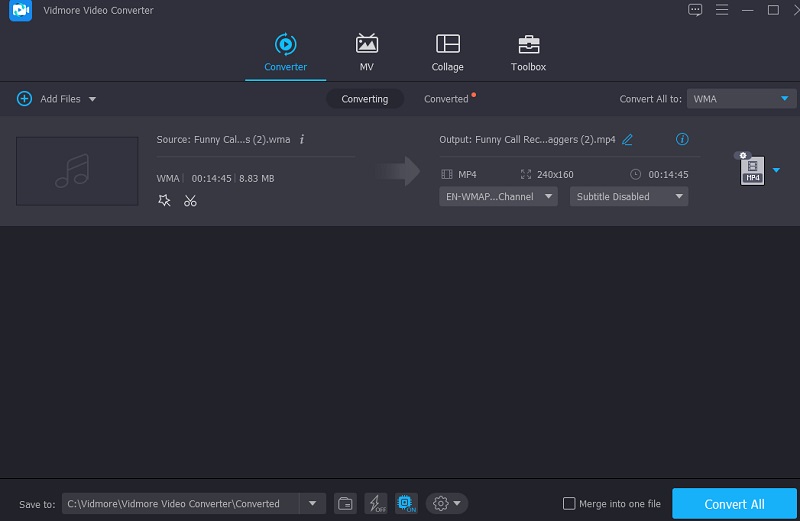
2. VLC Media Player
VLC, Windows işletim sistemini çalıştıran kişisel bilgisayarlar için iyi bilinen bir medya oynatıcıdır. Herhangi bir Windows sürümünde indirilebilen ve kullanılabilen ücretsiz bir yazılım parçasıdır. Çok çeşitli geleneksel ses ve video formatlarını hızlı bir şekilde oynatabilir ve birçok ekstra oynatma özelliği ve seçeneği sunar. Bunu, aşağıda gösterilen prosedürleri izleyerek WMA dosyanızı dakikalar içinde MP4 formatına dönüştürmek için de kullanabilirsiniz.
Aşama 1: PC'nizde VLC'yi başlatın ve Medya Ekranın sol üst köşesindeki seçenek. Ardından, seçin Birden Çok Dosya Aç açılır menüden seçin ve diyalog kutusunun ekranda görüntülenmesini bekleyin.
Adım 2: Diyalog kutusuna dönüştürmek istediğiniz WMA dosyasını menüden seçerek ekleyin. Ekle Menü. Seçin Dönüştürmek yanındaki ok tuşuna tıkladığınızda beliren menüden Oyna buton.
Aşama 3: seç Ayarlar tercihlerinize göre ve seçin MP4 çıktı biçimi olarak. Her şey yerine oturduğunda, seçin Dönüştürmek açılır menüden, dosya değiştirilecek ve istediğiniz konuma kaydedilecektir.
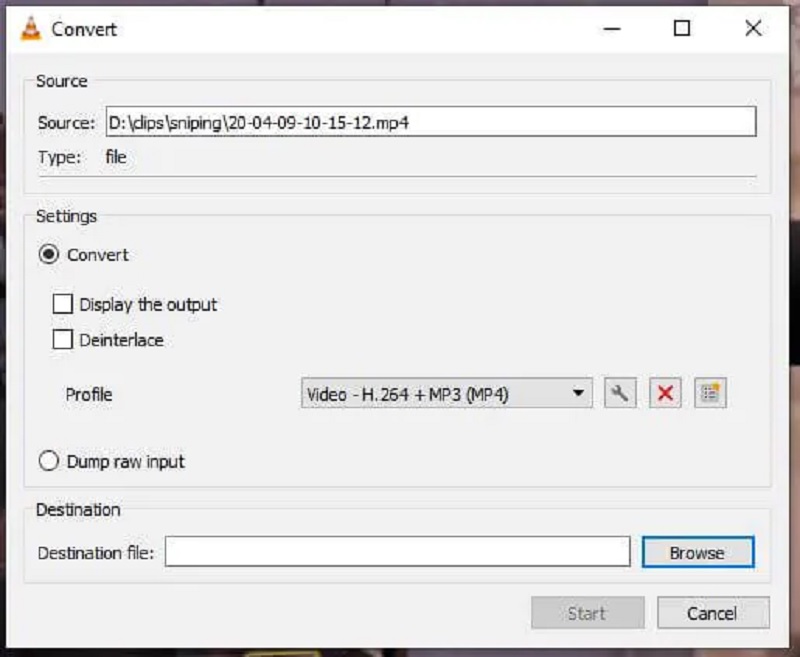
Bölüm 2. WMA'yı MP4'e Dönüştürmenin En İyi Yolu
İnternet programlarının, özellikle dosya boyutunda sınırlamaları olduğundan, bir masaüstü sürümüne bağlı kalabilirsiniz. Bununla verebilirsin Vidmore Video Dönüştürücü evvel! Aynı zamanda bir ses ve video dönüştürücüdür. Bu program Windows ve Mac cihazlarda indirilebilir. Bu, kullandığınız işletim sistemi ne olursa olsun sorun olmayacağı anlamına gelir. Vidmore Video Converter, 200'den fazla ses ve video dosyası türünü kabul eder. Ayrıca bit hızı, örnekleme hızı ve kanal sayısını belirterek ses parçalarınızı değiştirmenize olanak tanır.
Ek olarak, Vidmore Video Converter ile anlaşmak kolaydır. Kullanıcılar, birincil arayüzü nedeniyle bu programın tadını çıkarıyor. Son olarak, bu program toplu dönüştürmeye izin verdiği için çok zaman kazandırır.
Bu programın WMA'yı MP4'e nasıl dönüştürdüğü hakkında bir arka plan için lütfen aşağıdaki dört adıma bakın.
Aşama 1: Öncelikle programı doğru bir şekilde yüklemeniz gerekir. Ve bunu yalnızca simgesine dokunarak yapabilirsiniz. Ücretsiz indirin Programın ana sayfasındaki düğmesine basın. Başlatıcının çalışmasına izin vererek devam edin.
Adım 2: WMA dosyalarınızı programa yüklemeye başlayabilirsiniz. tıklayarak başlayın Dosya Ekle ana pencerenin sol tarafında. Ekranın ortasında göreceğiniz dikey çizgilere de tıklayabilirsiniz.
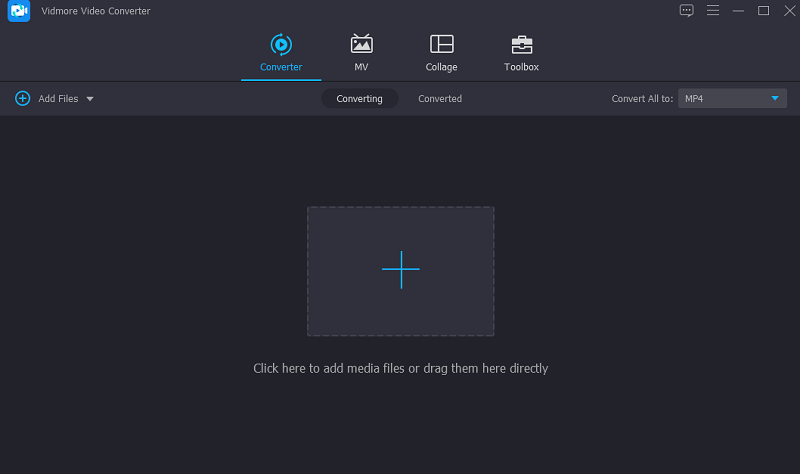
Aşama 3: Yapmanız gereken bir sonraki şey, dosyanın küçük resminin yanında göreceğiniz açılır profilde ilerlemek. Bir kez üzerinde olduğunuzda Profil sekmesinde göreceksiniz Ses ve video bölüm. Aramak MP4 altında biçimlendir Video Bölüm.
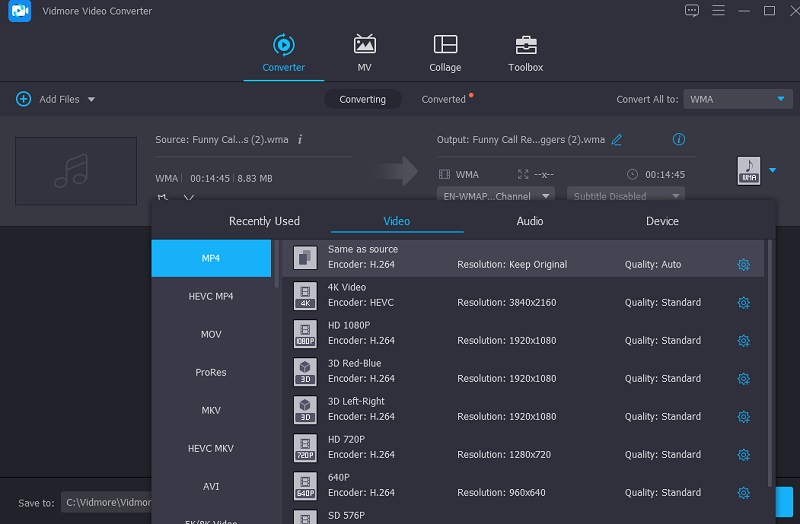
MP4 biçimini gördüğünüzde, bir Ayar biçimin yanındaki simge. Ses parçanızın kalitesini değiştirmeyi tercih ederseniz, o simgeye tıklayabilirsiniz. Değişiklikleri kalıcı hale getirmek için Yeni oluşturmak buton.
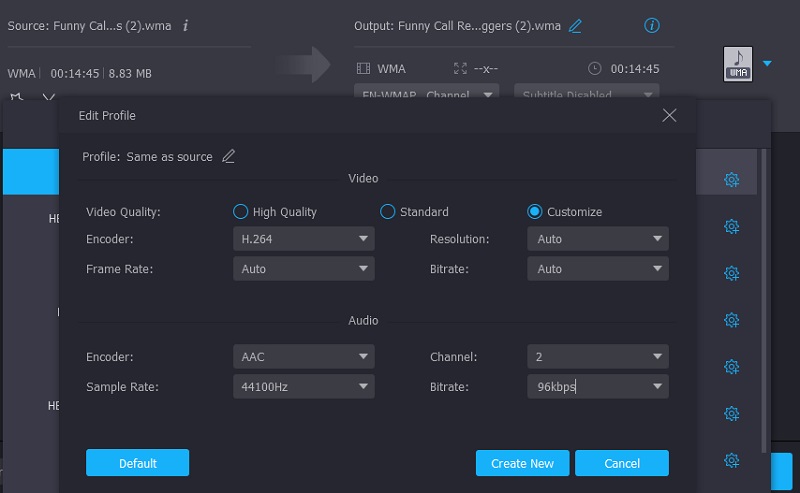
4. Adım: Son olarak, WMA'yı MP4'e dönüştürmek için Hepsini dönüştür aşağıdaki düğmeye basın ve işlemin bitmesini bekleyin.
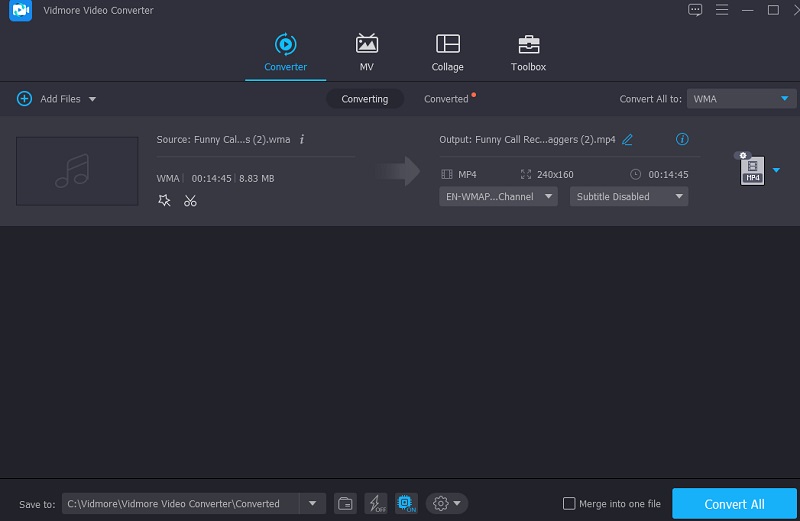
Bölüm 3. WMA'yı MP4'e Dönüştürme Hakkında SSS
Bir WMA dosyası ne için uygundur?
64 Kbps gibi düşük bit hızlarında bile MP3'e üstün ses kalitesi sağlar. Yüksek frekans bilgisi açısından topal olmayan mp3 dosyalarına göre üstündür. WMA, Windows işletim sistemleri için ideal olan bir formattır.
MP4 formatının dezavantajı nedir?
Codec bileşenleri veya oynatıcı uyumluluğu ile ilgili sorunlar olduğunda, belirli durumlarda ses ile görsel uyumsuz olabilir. Ayrıca, tek bir dosya hem ses hem de video ve çeşitli diğer meta verileri içerebileceğinden, oynatma veya düzenleme önemli miktarda CPU kaynağı kullanabilir.
WMA, MP3'ten daha üstün bir format mı?
WMA, MP3'ten daha düşük bit hızlarına sahip olsa da, daha küçük dosya boyutlarıyla sonuçlanan daha düşük bit hızlarında üstün ses kalitesi sağlar.
Sonuçlar
WMA formatı, özellikle Windows işletim sistemlerini kullanan kişiler için mükemmel bir ses formatıdır. Ancak, bu tür bir format bazı cihazlarla uyumlu değildir. Bu nedenle diğerleri bu formatı MP4 gibi bir başkasına dönüştürüyor. Dosyanızı dönüştürmek istiyorsanız, WMA'dan MP4'e dönüştürücü yazılım üstünde.


